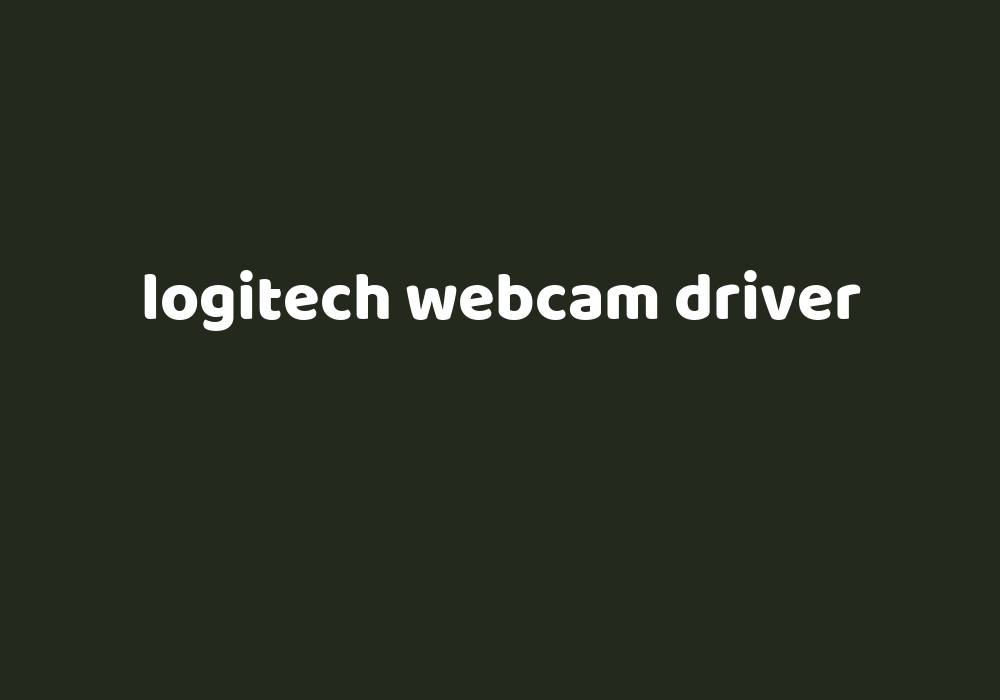Logitech Webcam Sürücüleri: Nasıl İndirilir, Kurulur ve Güncellenir
Logitech, dünyanın en popüler web kamerası üreticilerinden biridir. Logitech web kameraları, yüksek kaliteli video ve ses kalitesi, geniş özellik yelpazesi ve uygun fiyatları ile bilinir.
Logitech web kameranızın düzgün çalışması için doğru sürücülere sahip olmanız gerekir. Sürücüler, web kameranızın işletim sisteminizle iletişim kurmasını sağlayan yazılımlardır. Sürücüleriniz güncel değilse, web kameranız düzgün çalışmayabilir veya hiç çalışmayabilir.
Bu makalede, Logitech web kamera sürücülerini nasıl indireceğinizi, kuracağınızı ve güncelleyeceğinizi öğreneceksiniz.
Logitech Web Kamera Sürücülerini İndirme
Logitech web kamera sürücülerini Logitech web sitesinden indirebilirsiniz. Sürücüler, web kameranızın model numarasına göre mevcuttur.
Logitech web kamera sürücülerini indirmek için şu adımları izleyin:
- Logitech web sitesine gidin.
- Destek bölümüne tıklayın.
- Sürücüler sekmesine tıklayın.
- Web kameranızın model numarasını seçin.
- Sürücüyü İndir düğmesine tıklayın.
Sürücü indirildikten sonra, dosyayı bilgisayarınıza kaydedin.
Logitech Web Kamera Sürücülerini Kurma
Logitech web kamera sürücülerini kurmak için şu adımları izleyin:
- İndirdiğiniz sürücü dosyasını açın.
- İleri düğmesine tıklayın.
- Lisans sözleşmesini kabul etmek için Kabul Ediyorum düğmesine tıklayın.
- Kurulum işleminin tamamlanmasını bekleyin.
- Bitir düğmesine tıklayın.
Sürücü kurulumu tamamlandıktan sonra, web kameranızı yeniden başlatmanız gerekebilir.
Logitech Web Kamera Sürücülerini Güncelleme
Logitech web kamera sürücülerini güncellemek için şu adımları izleyin:
- Windows Başlat menüsüne gidin ve Aygıt Yöneticisi‘ni arayın.
- Aygıt Yöneticisi‘ni açın.
- Görüntü Aygıtları bölümüne genişletin.
- Web kameranızı seçin.
- Sağ tıklayın ve Sürücüyü Güncelle‘yi seçin.
- Otomatik olarak güncellenen sürücü yazılımını ara seçeneğini seçin.
- İleri düğmesine tıklayın.
Windows, web kameranız için en son sürücüyü otomatik olarak indirip yükleyecektir.
Logitech Webcam Sürücülerini Manuel Olarak Güncelleme
Windows, web kameranız için en son sürücüyü otomatik olarak bulmayabilir. Bu durumda, sürücüleri manuel olarak güncellemeniz gerekir.
Logitech web kamera sürücülerini manuel olarak güncellemek için şu adımları izleyin:
- Logitech web sitesinden web kameranız için en son sürücüleri indirin.
- İndirdiğiniz sürücü dosyalarını açın.
- İleri düğmesine tıklayın.
- Lisans sözleşmesini kabul etmek için Kabul Ediyorum düğmesine tıklayın.
- Kurulum işleminin tamamlanmasını bekleyin.
- Bitir düğmesine tıklayın.
Logitech Webcam Sürücü Sorunlarını Giderme
Logitech web kamera sürücülerinizle sorun yaşıyorsanız, şu adımları deneyin:
- Sürücülerinizi en son sürüme güncelleyin.
- Web kameranızı yeniden başlatın.
- Bilgisayarınızı yeniden başlatın.
- Web kameranızı farklı bir USB bağlantı noktasına bağlayın.
- Web kameranızı başka bir bilgisayara bağlayın.
Sürücüleriniz güncelse ve web kameranızı yeniden başlattıktan ve bilgisayarınızı yeniden başlattıktan sonra bile sorun devam ediyorsa, Logitech müşteri desteği ile iletişime geçin.
Logitech Web Kamera Sürücüleri Hakkında Ek Bilgiler
Logitech web kamera sürücüleri, aşağıdaki işletim sistemleri için mevcuttur:
- Windows 11
- Windows 10
- Windows 8.1
- Windows 8
- Windows 7
- macOS 12
- macOS 11
- macOS 10.15